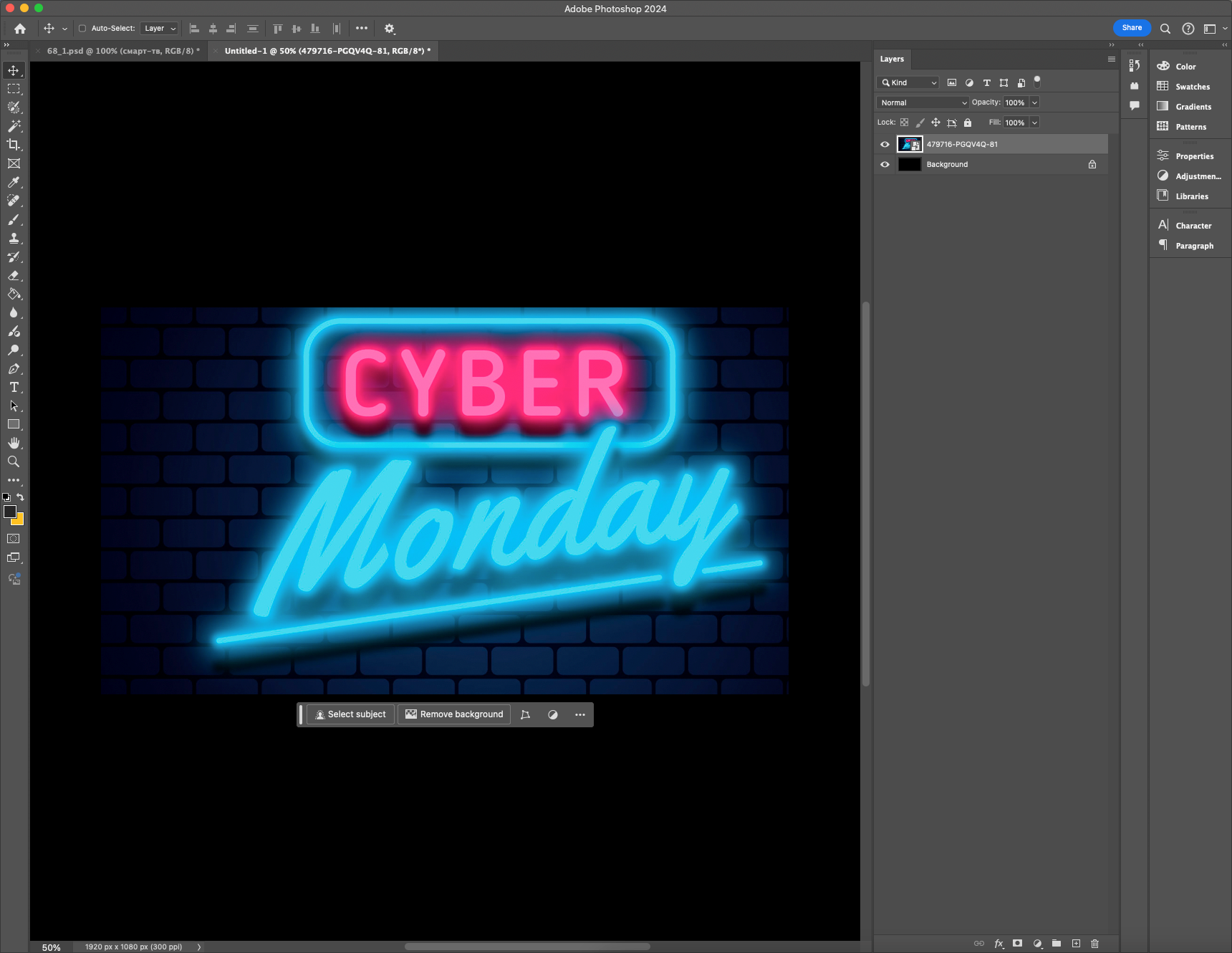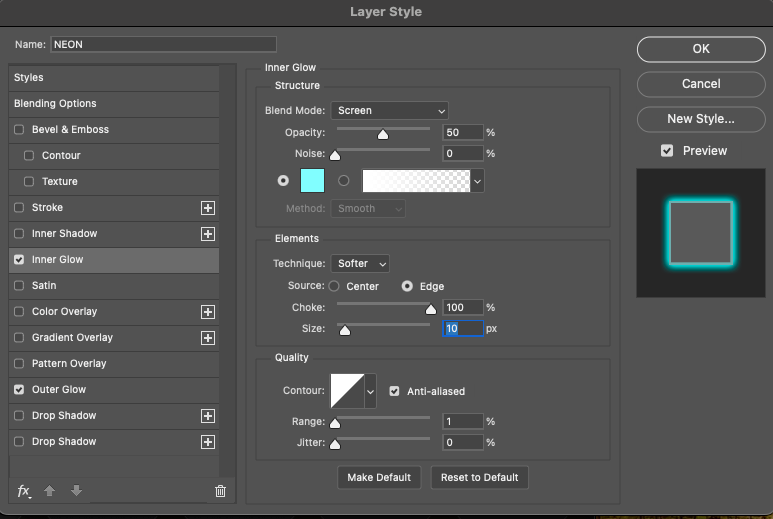Photoshop ir jaudīgs rīks, kas ļauj radīt pārsteidzošus vizuālos efektus. Starp daudzajiem pieejamajiem rīkiem īpašu vietu ieņem gaismas un neona efekti, kas attēlam piešķir stilīgu un modernu izskatu. Neona gaisma jau izsenis asociējas ar futūrismu, tehnoloģijām un nakts pilsētas atmosfēru. Šajā pamācībā mēs izklāstīsim, kā no nulles izveidot reālistisku neona mirdzuma efektu, izmantojot standarta Photoshop rīkus.
Kā izveidot neona tekstu programmā Adobe Photoshop
Detalizēti aplūkosim mirdzuma pievienošanas procesu, tā uzlabošanu un papildu efektu, piemēram, atspīduma un spīduma, radīšanu. izplūšana. Pēc šīs pamācības apgūšanas jūs varēsiet neona mirdzuma tehniku piemērot ne tikai tekstam, bet arī dažādiem objektiem un logotipiem, piešķirot tiem stilīgu un krāsainu izskatu.
1. solis: Izveidojiet jaunu dokumentu
Pirms sākat darbu, ir svarīgi sagatavot audeklu. Tas ļaus jums pielāgot savu darba telpu jau no paša sākuma, lai visi jūsu nākotnes dizaina elementi izskatītos harmoniski.
- Atveriet Photoshop un izveidojiet jaunu dokumentu (Ctrl + N).
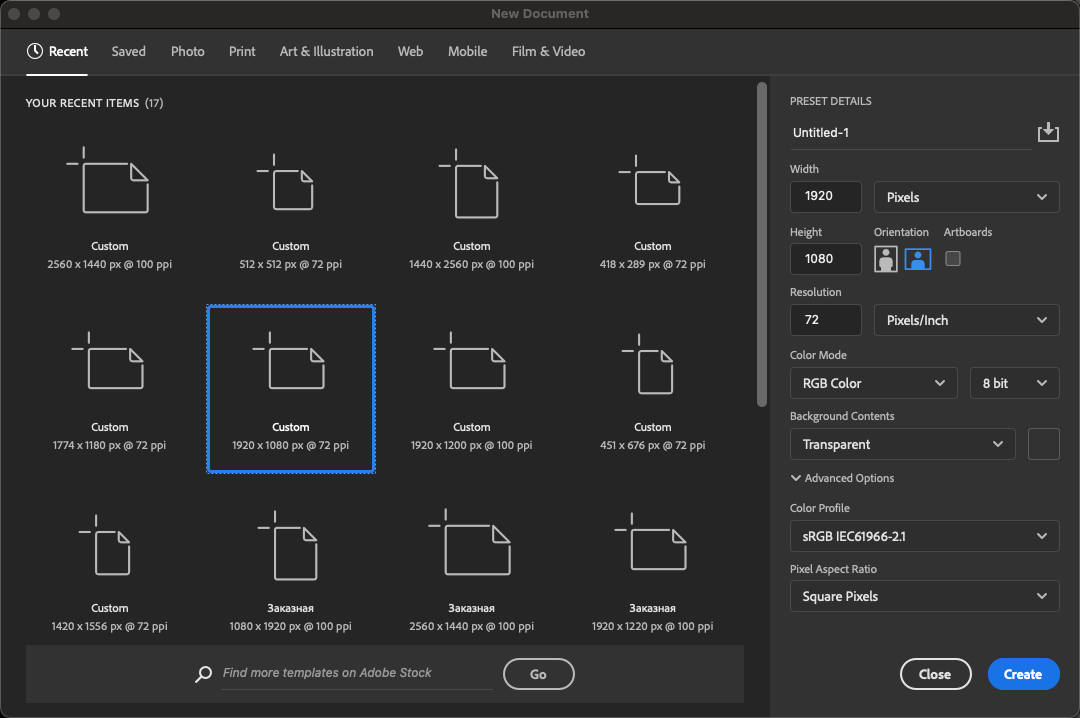
- Izvēlieties optimālo izmēru: 1920 × 1080 pikseļu - tā ir standarta Full HD izšķirtspēja, kas ir piemērota lielākajai daļai ekrānu.
- Iestatiet izšķirtspēju 300 dpi, lai attēls būtu ass un kvalitatīvs.
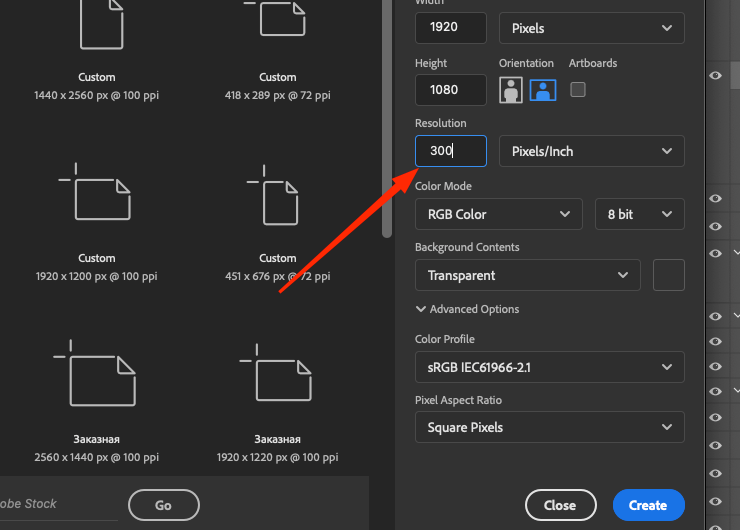
- Kā fona krāsu izvēlieties melnu, jo neona mirdzuma efekts visreālistiskāk un izteiksmīgāk izskatīsies uz tumša fona.
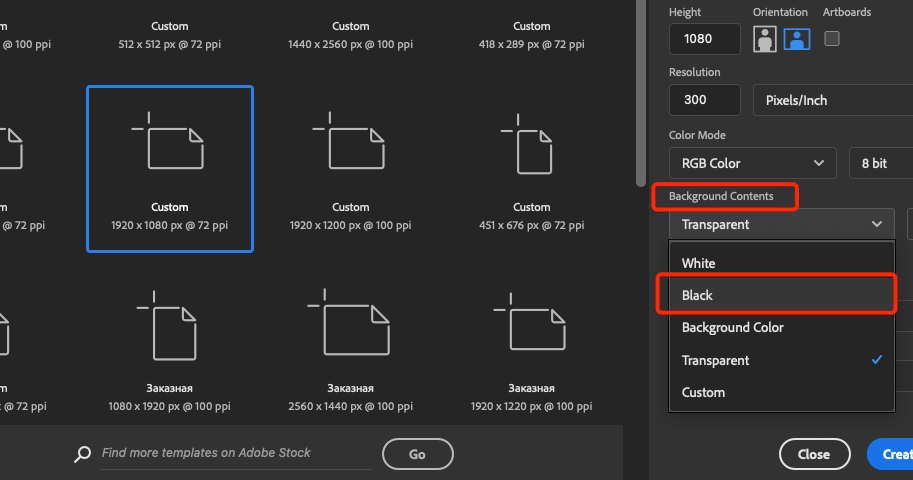
2. solis: teksta vai objekta pievienošana
Tagad, kad mums ir sagatavots audekls, mēs varam pāriet pie paša spīduma objekta izveides. Šajā gadījumā mēs izmantosim tekseti, taču tādu pašu efektu var piemērot jebkurai citai figūrai vai logotipam.
- Rīkjoslā atlasiet rīku rīku rīku rīku rīku rīku rīks Teksts (T) un noklikšķiniet uz audekla, lai izveidotu teksta lodziņu.
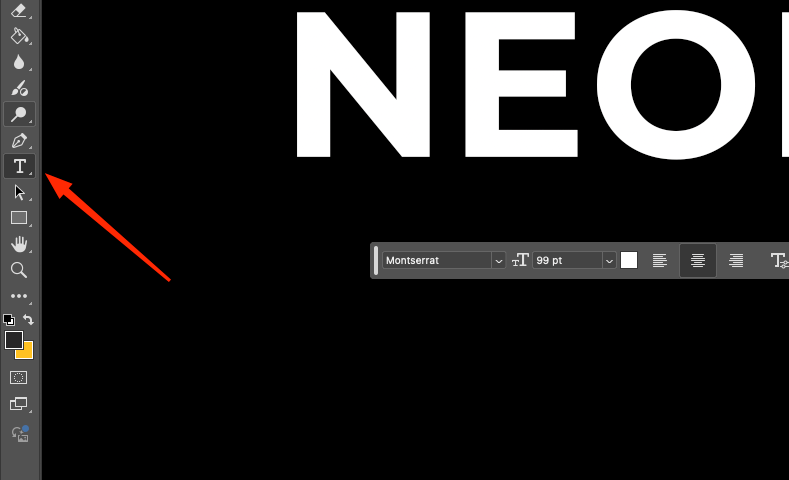
- Ierakstiet vārdu, piemēram, "NEON". Tas vislabāk noder neona efekta demonstrēšanai.
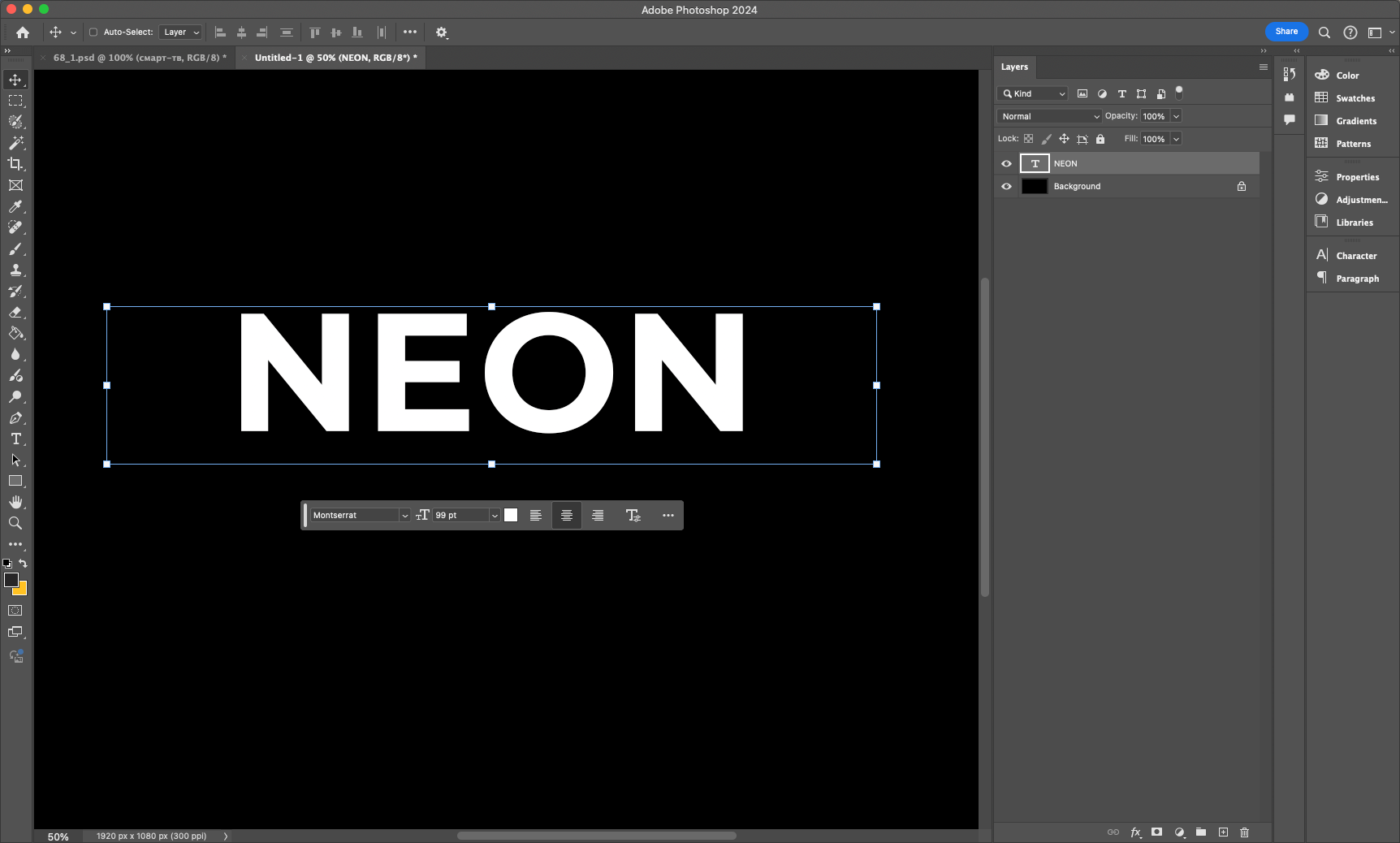
- Iestatiet treknrakstu bezserifu fontu, piemēram, "Montserrat Bold", lai mirdzums izskatītos skaidrāks un izteiktāks.
- Izmantojiet rīku Pārvietot (V), lai centrētu tekstu uz audekla.
Lasiet arī: Kā uzzīmēt apli programmā Adobe Photoshop
3. solis: Pamata spīduma izveide
Tagad mēs pievienosim pamata mirdzuma efektus, izmantojot slāņu stilus. Tas ir viens no ērtākajiem veidiem, kā strādāt ar neona efektiem, jo ļauj elastīgi kontrolēt mirdzuma iestatījumus.
- Divreiz noklikšķiniet uz teksta slāņa, lai atvērtu "Layer Style".
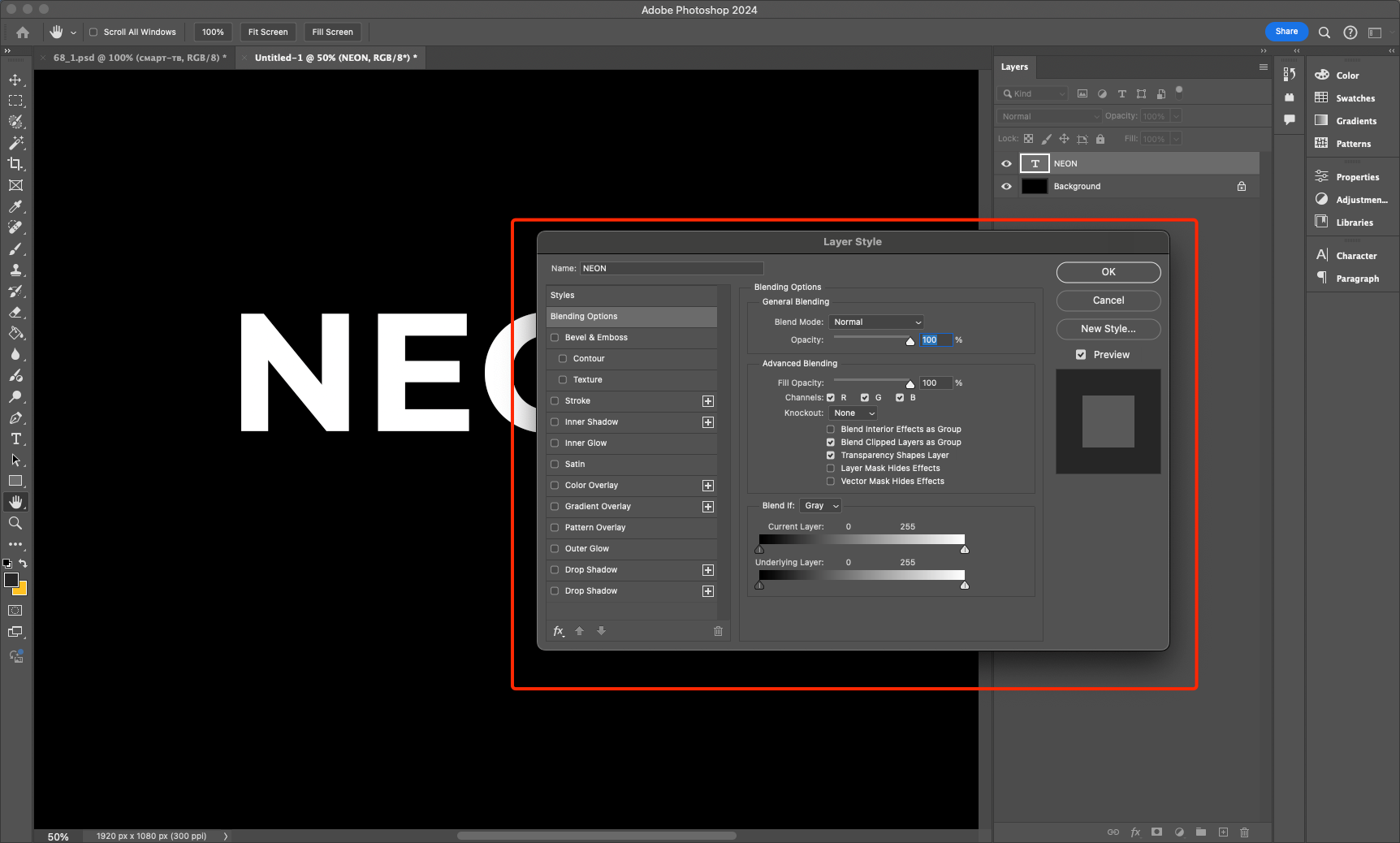
- Dodieties uz "Ārējais mirdzums" un iestatiet:
- Blendēšanas režīms: "Ekrāns"
- Krāsa: spilgti zila (#00FFFFFF) vai cita krāsa pēc jūsu izvēles
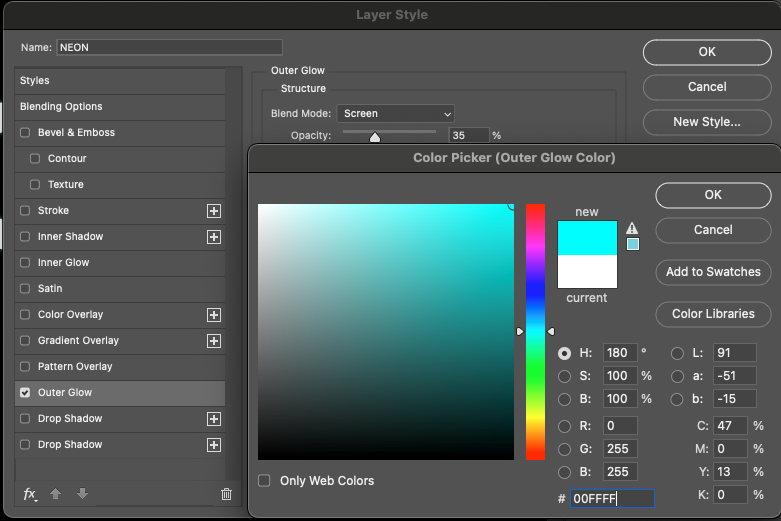
- Necaurspīdīgums: 75%
- Izplatība: 5%
- Izmērs: 40px
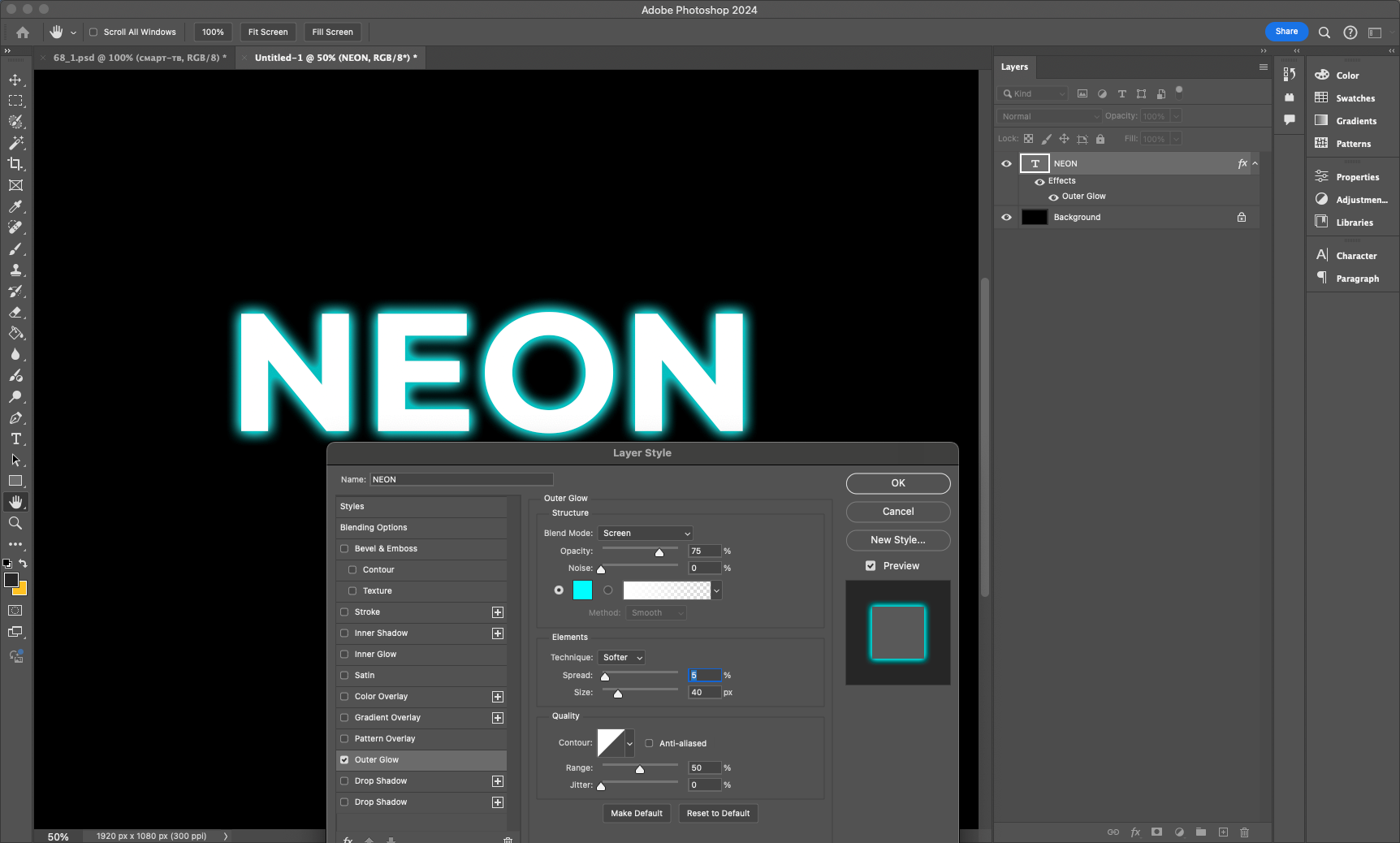
3. Ieslēdziet "Iekšējais mirdzums", kas piešķirs tekstam papildu skaļumu:
4. Pievienojiet "Kontūru" ar biezumu 5px un spīduma krāsu, lai iegūtu papildu dziļumu.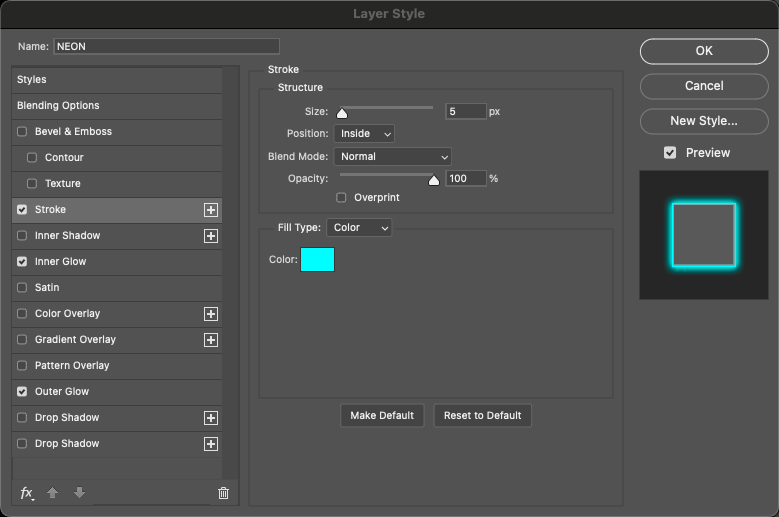
4. solis: Izplūšana, lai iegūtu maigu efektu
Lai mirdzums izskatītos dabiskāks, pievienosim papildu izsmērētu slāni, lai radītu izkliedētas gaismas efektu.
- Dublējiet slāni ar tekstu (Ctrl + J).
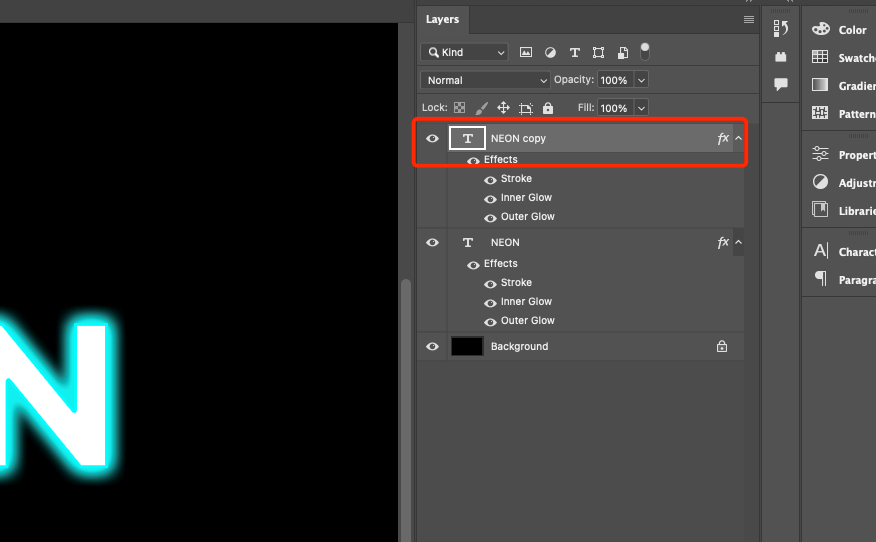
- Dodieties uz Filtrs → Izplūšana → Gausa izplūšana.
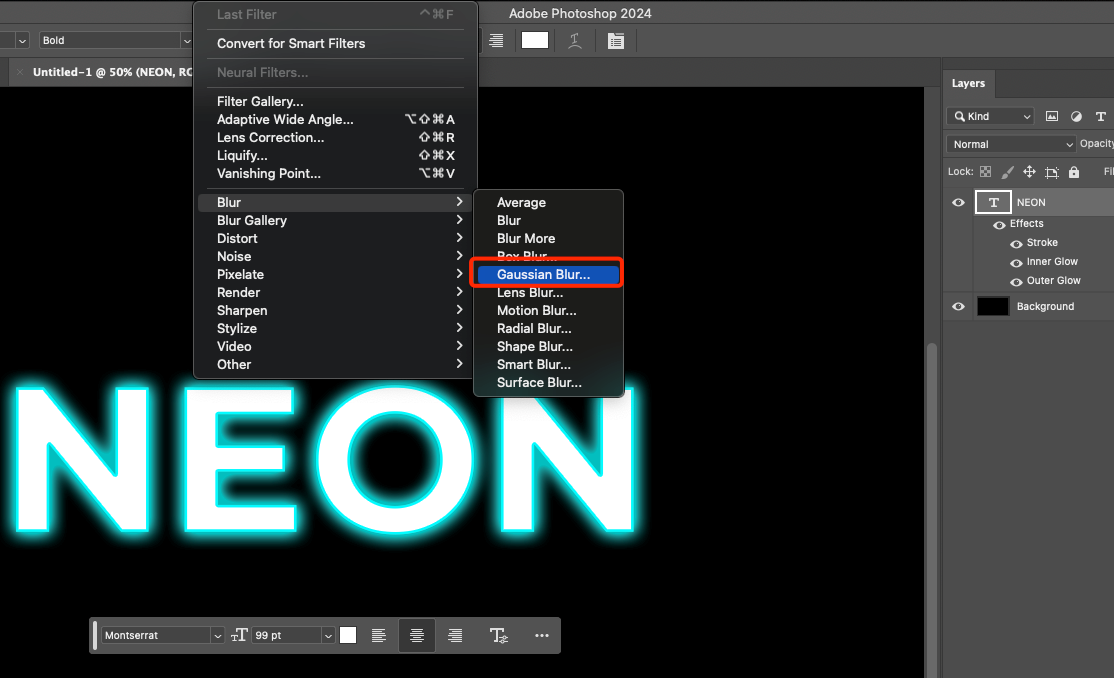
- Iestatiet izplūšanas rādiusu 20-30 pikseļi. Jo lielāks rādiuss, jo izkliedētāks būs mirdzums.
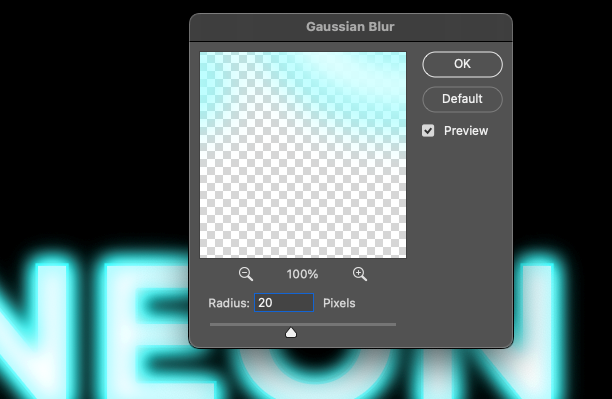
- Pārvietojiet izplūdušo slāni zem pamata slāņa tā, lai tas radītu maigas gaismas aureo efektu.
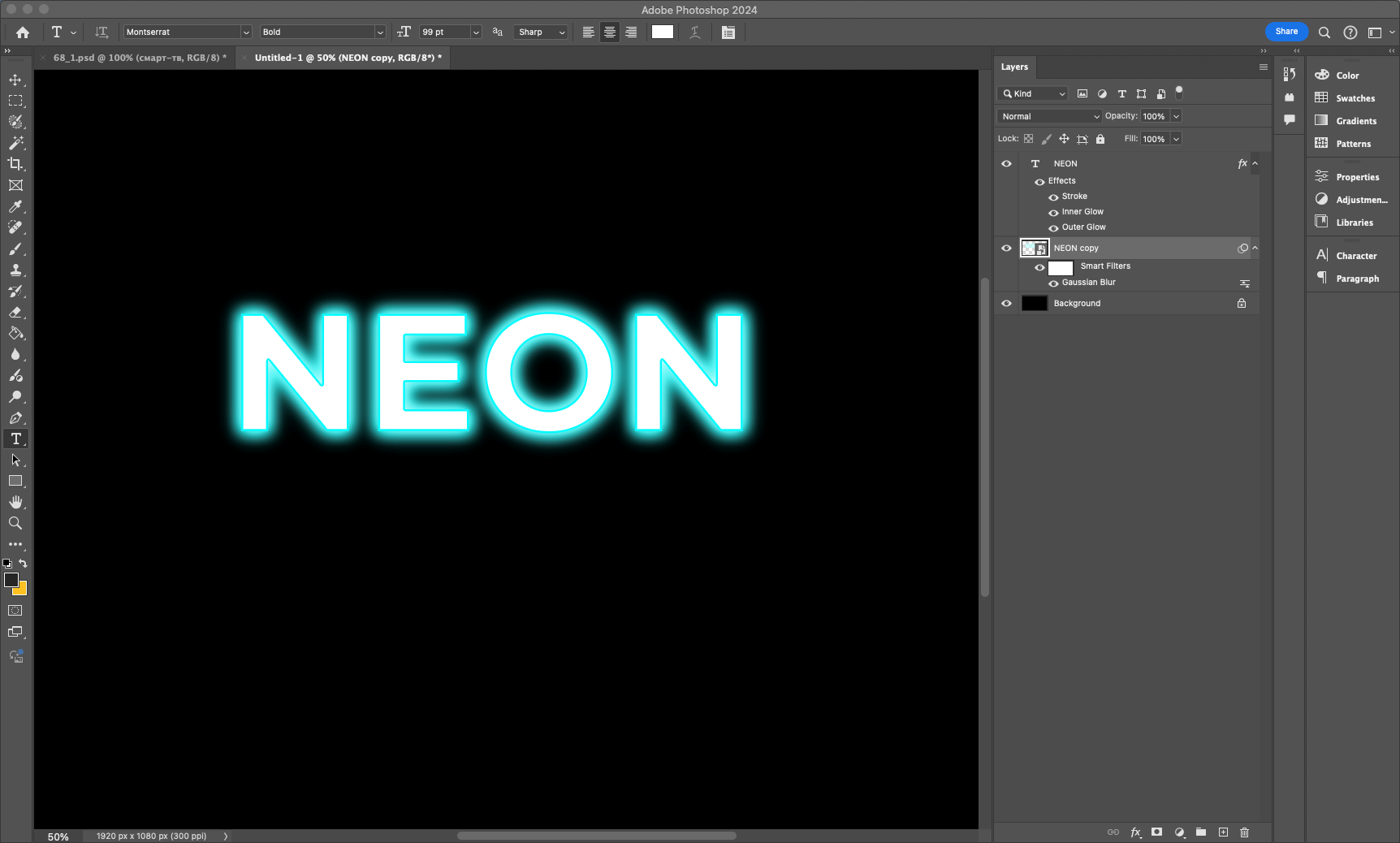
5. solis: Pievienojiet atspulgu
Lai padarītu efektu stilīgāku, pievienosim atspulgu. Tas attēlam piešķirs papildu apjomu un dziļumu.
- Dublējiet slāni ar tekstu (Ctrl + J).
- Dodieties uz Rediģēt → Pārveidot → Vertikālais atspulgs.
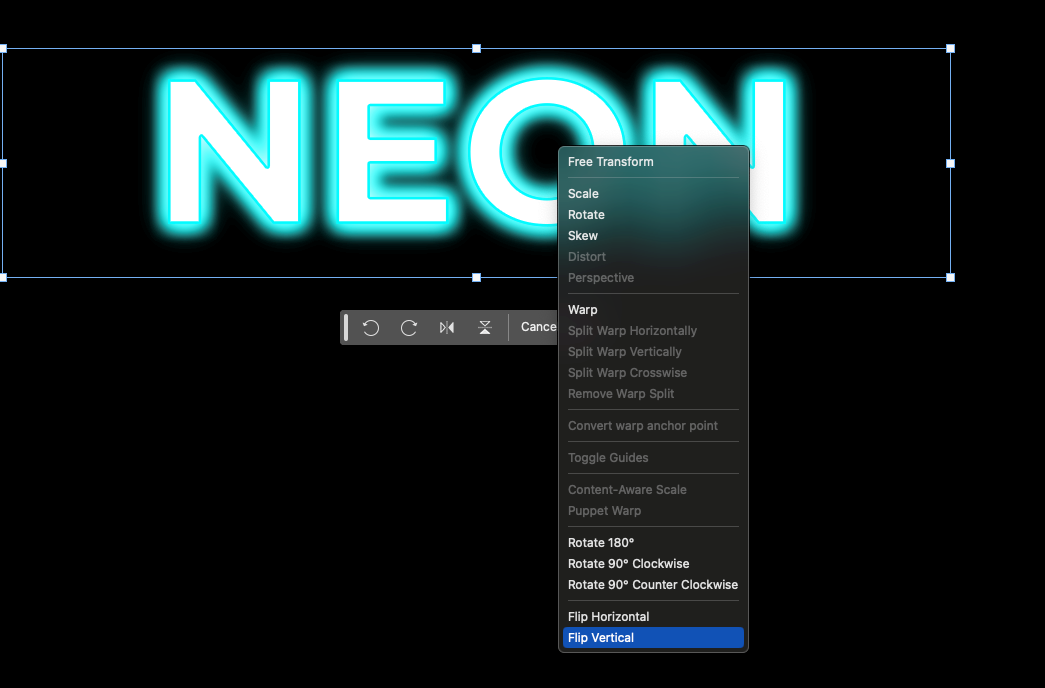
- Pārvietojiet šo slāni uz leju, lai tas izskatītos kā sākotnējā teksta atspulgs.
- Samaziniet atspulga necaurspīdīgumu līdz 40%, lai tas neizskatītos pārāk spilgts.
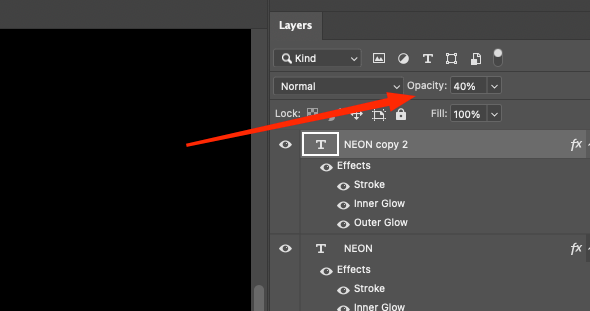
- Lai panāktu reālistisku efektu, izmantojiet Filtrs → Izplūšana → Gausa izplūšana ar 10px rādiusu.
6. posms: galīgais pielāgojums
Pēdējā solī pievienosim nelielas korekcijas, lai uzlabotu kopējo efekta izjūtu.
1. Izveidojiet jaunu slāni (Ctrl + Shift + N).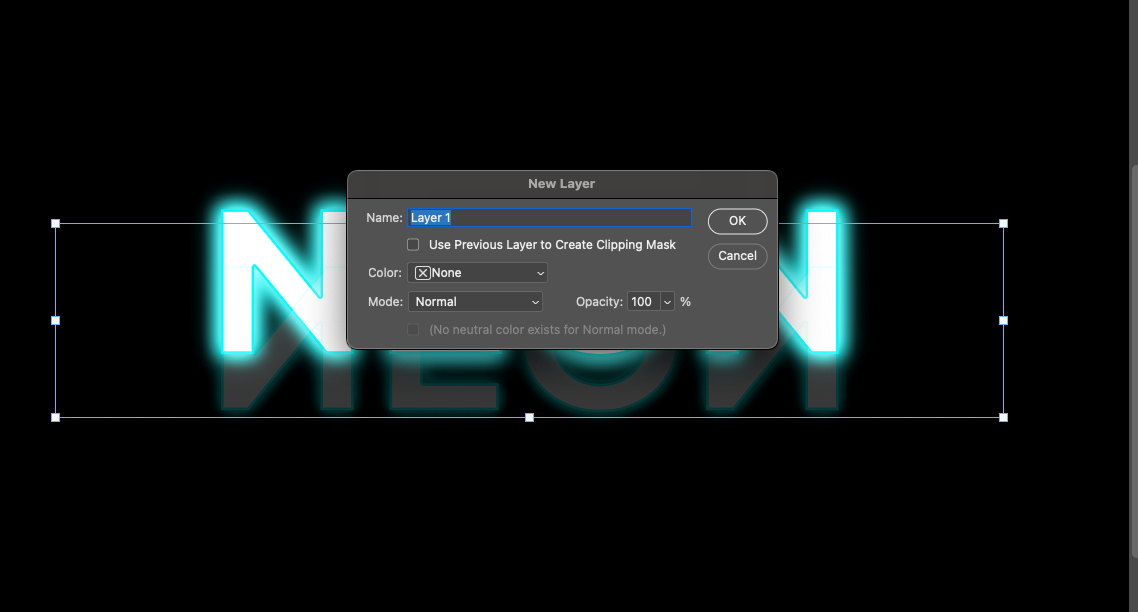 2. Izvēlieties mīksto otu (B), iestatiet mirdzuma krāsu un maigi ar otu apvelciet teksta malas.
2. Izvēlieties mīksto otu (B), iestatiet mirdzuma krāsu un maigi ar otu apvelciet teksta malas.
3. Lai mirdzums izskatītos dabiski, mainiet šī slāņa sajaukšanas režīmu uz "Ekrāns".
4. Ja nepieciešams, samaziniet slāņa necaurspīdīgumu līdz 50%, lai iegūtu maigāku efektu.
Lasiet arī: Kā strādāt ar korekcijas slāņiem programmā Adobe Photoshop
Secinājums
Apsveicam! Tagad jums ir pilnvērtīgs reālistisks neona teksts ar maigu mirdzumu un atspulgu. Šo metodi var piemērot jebkuram objektam - gan tekstam, gan logotipam, gan formām, padarot to par daudzpusīgu rīku dizaineriem.
Neona efekts ir populārs plakātu dizainā, tīmekļa dizainā, reklāmu baneros un pat sociālo mediju dizainā. Pateicoties Photoshop, varat īstenot visradošākās idejas, eksperimentējot ar krāsām, mirdzuma intensitāti un dažādiem dizaina stiliem. Jo vairāk praktizēsieties, jo labāki kļūsiet, tāpēc nekautrējieties izmēģināt dažādus variantus un radīt iespaidīgus darbus!